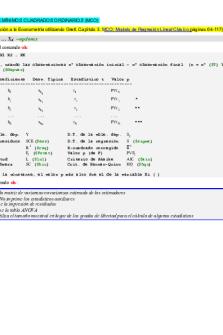guia de rapida de gretl PDF

| Title | guia de rapida de gretl |
|---|---|
| Course | Entorno económico |
| Institution | Universidad Tecnológica Latinoamericana |
| Pages | 22 |
| File Size | 1.2 MB |
| File Type | |
| Total Downloads | 95 |
| Total Views | 137 |
Summary
guia rapida de gretl para excel...
Description
Guía Rápida de Gretl Carlos J. Pérez
Índice 1. Introducción
1
2. Gestión de Datos
1
3. Estadística Descriptiva
3
3.1.
Estadísticos Univariantes . . . . . . . . . . . . . . . . . . . . .
3.2.
Estadísticos Multivariantes . . . . . . . . . . . . . . . . . . . .
5
3.3.
Grá…cos
7
. . . . . . . . . . . . . . . . . . . . . . . . . . . . . .
4
4. Añadir Variables
8
5. Trabajando con submuestras
9
6. Estimación por Mínimos Cuadrados Ordinarios
6.1.
…cientes 6.2.
10
Estimación robusta de las varianzas y covarianzas de los coe. . . . . . . . . . . . . . . . . . . . . . . . . . . . . .
13
Contrastes de hipótesis . . . . . . . . . . . . . . . . . . . . . .
13
7. Otros Modelos Lineales
14
7.1.
Mínimos Cuadrados Ponderados . . . . . . . . . . . . . . . . .
14
7.2.
MCG Factibles
. . . . . . . . . . . . . . . . . . . . . . . . . .
15
7.3.
Variables Instrumentales y MC2E . . . . . . . . . . . . . . . .
15
8. Modelos no Lineales
17
9. Programación en Gretl
19
10.Comentarios adicionales
21
1.
Introducción Gretl es una aplicación diseñada para el análisis estadístico y la esti-
mación de modelos econométricos. Es la herramienta fundamental de análisis empírico en la asignatura Econometría I y puede descargarse gratuitamente desde:
http://gretl.sourceforge.net/.
Esta guía contiene instrucciones
de manejo básico de Gretl que son necesarias para el desarrollo de las prácticas de ordenador. En el menú Ayuda de la barra de herramientas de Gretl se encuentra la
Guía del Usuario en formato .pdf, que contiene una visión
mucho más detallada que la que se presenta aquí.
2.
Gestión de Datos Antes de empezar a trabajar con ellos, debemos introducir nuestros datos
en Gretl. Gretl posee un formato propio para almacenar datos. Los archivos nativos (en formato propio) de Gretl tienen extensión .gdt, y se abren directamente mediante la secuencia Archivo/Abrir Datos/Archivo de usuario. Además, Gretl puede importar archivos de distintos formatos como Stata, ASCII, Excel y Eviews Work…le, entre otros. En concreto, vamos a centrarnos en aprender cómo trabajar con los tres últimos. Tanto los archivos ASCII (archivos simples de texto .txt) como las hojas de Excel (.xls) suelen contener los datos dispuestos en columnas en cuya primera …la aparecen los nombres de las variables. Siempre que estén dispuestos de esta forma, Gretl importará los datos y dará esos nombres automáticamente a las variables. Si el archivo no contuviera una primera …la con los nombres de las variables, Gretl les asignará unos nombres por defecto. Si los datos estuvieran dispuestos en …las y no en columnas, deberíamos importarlos y después trasponerlos1 . Gretl lee también los archivos Eviews Work…les (archivos nativos del paquete econométrico Econometric Views) y asigna directamente a las variables los nombres con los que fueron guardadas en la sesión de Eviews. Para abrir cualquiera de estos tipos de archivos con Gretl, hay que seguir 1
Esto se explica más adelante.
1
la secuencia
Archivo/Abrir Datos/Importar en la barra de herramientas,
y a continuación seleccionar el tipo de archivo en la ventana correspondiente, tal y como aparece en la …gura.
Una vez que los datos han sido importados con éxito, aparecerán en la pantalla las variables importadas
2
Cuando trabajamos con datos ASCII o Excel conviene informar a Gretl de si éstos son de sección cruzada o de series temporales. Para ello, hay que seguir la secuencia Datos/Estructura de datos/de sección cruzada o Datos/Estructura de datos/Serie Temporal en la barra de herramien-
tas, según proceda. En el menú Datos podemos elegir, entre otras, las siguientes opciones: Mostrar/Editar valores: permitirá ver y modi…car los datos de las variables seleccionadas. Leer/Editar información: permite escribir y leer comentarios acerca del conjunto de datos con el que se trabaja. Trasponer datos: traspone la matriz de datos original de forma que las variables pasan a ser observaciones y las observaciones, variables. Así se soluciona, por ejemplo, el problemas de que los datos originales estuvieran organizados en …las y no en columnas. Podemos cambiar el nombre de las variables, introducir una descripción de las mismas, elegir el nombre con el que aparecerán en los grá…cos o el grosor de la línea con la que Gretl las dibujará, siguiendo la secuencia; Variable/Editar atributos desde la barra de herramientas. También podemos
ordenarlas por nombre o número (que es la opción por defecto) mediante Herramientas/Ordenar variables.
Gretl nos permite además declarar una variable como discreta desde Variable/Editar atributos. Al hacer esto, Gretl la interpretará como tal en el
cálculo, por ejemplo, de su tabla de frecuencias. Para declarar una variable como discreta ésta debe tomar solamente valores enteros.
3.
Estadística Descriptiva Gretl proporciona información estadística acerca de los datos. Mediante
los diferentes menús, podemos pedir a Gretl esa información, que será presentada en forma de ventana. Todas las ventanas de resultados de Gretl ofrecen 3
la posibilidad de ser imprimidas, copiadas o guardadas en diferentes formatos (Word, Latex, ASCII). 3.1.
Estadísticos Univariantes
La primera parte del menú Variable contiene todas las opciones de análisis univariante para datos de sección cruzada. Este menú se encuentra activo cuando tenemos seleccionada una sola variable
La opción de Estadísticos principales ofrece una tabla con información básica sobre la variable seleccionada, como la media, las desviación típica, el coe…ciente de asimetría, etc. La opción Distribución de frecuencias muestra una tabla resumen de frecuencias que incluye un estadístico de JarqueBera para contrastar normalidad. Mediante Grá…co de frecuencias existe la posibilidad de ver el clásico diagrama de barras frente a los grá…cos de las distribuciones teóricas normal y gamma. Para el análisis de series temporales, tenemos diversas opciones en la segunda parte del menú Variable. El Correlograma muestra las funciones de autocorrelación y autocorrelación parcial de la variable que hayamos seleccionado así como sus grá…cos. Podemos elegir el número de retardos que 4
Gretl incluirá en sus cálculos. En la tabla de salida, además del correlograma, aparecen los valores (y p-valores) del estadístico
Q
de Ljung-Box-Pierce cuya
hipótesis nula es la ausencia de autocorrelación hasta el orden indicado por el retardo correspondiente. Las líneas azules en el grá…co de abajo representan bandas de con…anza de ancho el valor que deja un
p1 96 donde ;
T
es el tamaño muestral y
T
1;96 es
5 % de probabilidad en las colas de una normal estándar.
Las dos …guras que siguen contienen la tabla y el grá…co del correlograma de la variable
V
1
del archivo
phillips.txt.
Función de autocorrelación para RETARDO
FAC
1
0;7591 0;5066 0;3529 0;2897 0;2219
2 3 4 5
V
1
FACP
Estad-Q
[valor p]
;
27;6482 40;2223 46;4561 50;7510 53;3274
[0;000] [0;000] [0;000] [0;000] [0;000]
0 7591 0 1644 0 0726 ;
;
0;0836
0 0596 ;
FAC de v1 1
+- 1,96/T^0,5
0.5
0
-0.5
-1 0
2
4
6
8
10
retardo
FACP de v1 1
+- 1,96/T^0,5
0.5
0
-0.5
-1 0
2
4
6
8
10
retardo
3.2.
Estadísticos Multivariantes
En primer lugar, debemos seleccionar un conjunto de variables con el botón izquierdo del ratón, bien arrastrándolo o bien manteniendo pulsado 5
el botón control del teclado. En el menú además de la opción de , que es la versión multivariante de la descrita arriba, podemos obtener además una tabla que contiene la matriz de correlaciones de las variables seleccionadas. Por ejemplo, la matriz de correlaciones de las variables 1, 2 y 3 del archivo ali.txt es: Ver,
Es-
tadísticos principales
V
V
V
Coe…cientes de correlación, usando las observaciones 1 - 965 valor crítico al 5% (a dos colas) = 0,0631 para n = 965 V1 V2 V3 1 0000 0 4889 0 2418 V1 1 0000 0 6032 V2 1 0000 V3 ;
;
;
;
;
;
También en el menú , la opción proporciona la matriz de covarianzas y la inversa de la matriz de covarianzas de las variables seleccionadas. Para las variables 1, 2 y 3 de ali.txt tenemos las siguiente matriz de covarianzas: Ver
Distancias de mahalanobis
V
V
V
Matriz de covarianzas V1 V2 V3 4,3003e+006 9,2850e+006 3,7721e+006 V1 9,2850e+006 8,3882e+007 4,1553e+007 V2 3,7721e+006 4,1553e+007 5,6578e+007 V3 y su inversa: Inversa de la matriz de covarianzas V1 V2 V3 3,0736e-007 -3,7522e-008 7,0660e-009 V1 -3,7522e-008 2,3320e-008 -1,4626e-008 V2 7,0660e-009 -1,4626e-008 2,7945e-008 V3
6
3.3.
Grá…cos
Getl permite visualizar grá…cos de las variables. Las opciones de grá…cos se encuentran en el menú Ver. Podemos ver grá…cos de las series temporales de datos, así como ver grá…cos de unas variables frente a otras. Esto es, podemos elegir qué variable tomará valores en el eje variables en el eje
Y
X
y qué variable o
, y así inspeccionar visualmente qué tipo de relación
existe entre ellas. El siguiente grá…co es uno de tipo scatter con las variables v2 y v3 en el eje
Y
, y la variable v1 en el
X
.
12 v2 v3
10
8
6
4
2
0 3
4
5
6
7
8
9
v1
También tienes la opción de visualizar las variables por separado en lugar de todas juntas mediante Grá…cos múltiples. La siguiente …gura muestra una versión de la anterior desagregada en dos grá…cos
7
v3
v2
v1
v1
Los grá…cos se pueden imprimir, copiar y guardar en diferentes formatos. Sólo hay que hacer click sobre el grá…co con el botón derecho del ratón y elegir la opción deseada.
4.
Añadir Variables Para trabajar con transformaciones de las variables originales, desde el
menú Añadir podemos generar, entre otras; logaritmos, cuadrados, retardos y primeras diferencias de las variables que hayamos seleccionado previamente. Estas variables generadas aparecerán en la ventana de trabajo y podremos trabajar con ellas del mismo modo que con las originales. Además, Gretl incluirá una etiqueta descriptiva para que recordemos cómo se generó nuestra nueva variable. Si quisiéramos utilizar otro tipo de transformación, como por ejemplo el producto de dos variables originales, que no aparece entre las opciones del menú, podemos generarla nosotros mismos mediante la opción De…nir una
nueva variable que también se encuentra en el menú Añadir. Sólo tenemos que escribir la fórmula de la nueva variable; para generar una nueva variable
z
como resultado del producto entre
xey
bastaría con escribir
z =xy en la ventana correspondiente. Otro ejemplo, para obtener
8
xt5 ,
el quinto
retardo de
x
t
y llamarlo
V 5 haríamos V 5 = x(5)
5.
Trabajando con submuestras Desde el menú Muestra de la barra de herramientas tenemos diversas
opciones para determinar qué observaciones van a ser objeto de nuestro análisis. Todas ellas nos permiten trabajar con una submuestra del conjunto de datos original. Establecer Rango: Podemos cambiar el rango de los datos, seleccionando la primera y la última observación de la muestra original a considerar. Esto es muy útil en el análisis de series temporales, puesto que permite analizar aisladamente la submuestra correspondiente al periodo que se elija. Para volver a trabajar con la muestra completa, basta con marcar Recuperar el rango completo. De…nir la submuestra a partir de una variable …cticia: Permite elegir una variable …cticia (que toma sólo los valores
0
y
1)
para que ac-
túe como criterio de selección muestral. Gretl construye la submuestra incluyendo sólo las observaciones en las que la variable …cticia seleccionada toma el valor
1.
Restringir de acuerdo con un criterio lógico: Permite introducir una expresión lógica como criterio de selección muestral. Si, por ejemplo, queremos seleccionar sólo las observaciones para las que la variable del archivo
ali.txt
toma valores superiores a
V 1 > 3000 en la ventana correspondiente:
9
3000,
V1
hay que escribir
Las opciones añadir a/Reemplazar la selección actual permiten considerar o no restricciones impuestas con anterioridad. Para encadenar un conjunto de restricciones, seleccionaremos añadir a la selección actual cada vez que introduzcamos una nueva condición.
6.
Estimación por Mínimos Cuadrados Ordinarios La estimación de cualquier tipo de modelo se hace desde el menú Mod-
elo. Para estimar un modelo por MCO debemos seleccionar esta opción y
a continuación seleccionar la variable dependiente y la(s) explicativa(s) o independiente(s) dentro de la ventana que se muestra abajo. Para que las variables aparezcan en el lado derecho tenemos que presionar los botones Elegir y Añadir.
10
Al estimar el modelo, Gretl devuelve una ventana como ésta:
La tabla contiene la estimación de los coe…cientes así como de sus desviaciones típicas. La tercera y cuarta columnas son el valor del estadístico t de signi…cación individual (cuya hipótesis nula es que el coe…ciente en cuestión es cero) y su p-valor asociado. Gretl calcula automáticamente el estadístico de Durbin-Watson cuando trabajamos con series temporales. 11
Gretl permite guardar información relevante acerca del modelo. Desde el
1), los residuos menú Guardar podemos conservar los valores ajustados (vb del modelo y los cuadrados de los residuos para luego trabajar con ellos. Estas nuevas variables se guardan en la ventana de trabajo y se pueden utilizar del mismo modo que las variables originales. También se puede guardar parte de la información que aparece automáticamente con la estimación. Tras estimar un modelo en Gretl (sea cual sea el procedimiento de estimación), podemos guardar la ventana de resultados en diferentes formatos, del mismo modo que lo hicimos en la sección de estadísticos descriptivos. Desde el menú Archivo de la ventana del modelo y seleccionando Guardar como,
aparece una ventana como ésta
en la que podemos elegir el formato en el que guardar la información. La opción texto plano nos proporciona un archivo
.txt
mientras que la RTF
(MS Word) genera un archivo de texto enriquecido compatible con Microsoft Word. Los archivos LaTeX son especí…cos del sistema de edición de textos cientí…cos que lleva el mismo nombre (en concreto, esta Guía Rápida ha sido compuesta en LaTeX). La estimación de la matriz de varianzas-covarianzas de los coe…cientes se obtiene en Análisis/Matriz de covarianzas de los coe…cientes.
12
6.1.
Estimación robusta de las varianzas y covarianzas de los coe…cientes
Se pueden hacer estimaciones robustas de la matriz de covarianzas de los estimadores con simplemente marcar la opción "Desviaciones típicas robustas.en la parte inferior de la ventana. Aparecen diversas opciones para estimar la matriz de covarianzas. La opción HC0 produce los estimadores de White. Las demás opciones (HC1, HC2, HC3 y HC3a) son sucesivas variaciones que pretenden obtener mejores resultados (los detalles se pueden consultar en Mackinnon y White (1985) Journal of Econometrics). La opción HAC disponible para datos de series temporales incluye además retardos. Para modi…car el número de retardos por defecto, puede consultarse el manual original de Gretl. Si presionamos
Con…gurar
se abrirá la siguiente ventana, en la que po-
dremos elegir el método de estimación para la matriz de covarianzas:
6.2.
Contrastes de hipótesis
En el menú Contrastes de la ventana del modelo estimado se puede elegir entre un buen grupo de contrastes de especi…cación y sobre los residuos. El manejo de estos contrastes es inmediato si se conoce bien la teoría, por lo que 13
no los enumeraremos aquí. No obstante, veremos cómo se introducen en Gretl las restricciones lineales sobre los parámetros. Gretl llama a los coe…cientes
bi,
donde
i
es el orden que cada coe…ciente ocupa en la regresión. Así, por
ejemplo, si en el modelo
V 1 = 0 + 1V 2 + 2V 3 + 3V 4 se quiere contrastar la hipótesis lineal de que
1 + 5 2 = 0 3 = 4 se debe escribir
b1 + 5 b2 = 0 b3 = 4 en la ventana correspondiente. Al realizar algunos de los contrastes, Gretl añadirá esta información a la ventana del modelo para que no haya que volver a calcularlos y se pueda exportar toda la información de una sola vez. Por supuesto, Gretl basa los estadísticos en la opción robusta de la matriz de varianzas y covarianzas si es ésta la que se utiliza en la estimación.
7.
Otros Modelos Lineales Dentro del menú Modelos se accede a otros modelos lineales.
7.1.
Mínimos Cuadrados Ponderados
Este método pondera cada observación por el valor de la variable que hayas seleccionado como ponderación. Si para estimar el modelo:
y = 0 + 1 x1 + 2 x2 elegimo ponderar mediante la variable y
x2
por
x4
(1)
x4 , entonces Gretl multiplicará y , x1 ,
y efectuará la estimación de
(yx4 ) = 0 + 0 (x1 x4 ) + 0 (x2 x4 ) 14
7.2.
MCG Factibles
Se accede a ellos mediante Modelo/Otros modelos lineales/Corrección de heterocedasticidad.
La ventana emergente es idéntica a la de MCO
Sin embargo, en este caso Gretl efectúa primero la regresión MCO que se indique y guarda los residuos. Entonces regresa el logaritmo del cuadrado de esos residuos contra todas las variables independientes y sus cuadrados. Por último, usa los valores ajustados de esta segunda regresión para construir las ponderaciones c...
Similar Free PDFs

guia de rapida de gretl
- 22 Pages

Curso Guia Rapida Siroc
- 6 Pages

GUIA Rapida DE Estudio Plsql 2020
- 38 Pages

Curso Guia Rapida Siroc
- 6 Pages

Guia-Rapida-Hinode - ARTICULOS
- 44 Pages

Guia rapida navegacion geoportal
- 25 Pages

GUIA Dosis Pediatria rapida
- 64 Pages

Proyecto de comida rapida
- 23 Pages

Word 2016 guia rapida - Tarea
- 3 Pages

Tutorial Gretl
- 14 Pages

GUIA DE Ecosistemas - GUIA
- 12 Pages
Popular Institutions
- Tinajero National High School - Annex
- Politeknik Caltex Riau
- Yokohama City University
- SGT University
- University of Al-Qadisiyah
- Divine Word College of Vigan
- Techniek College Rotterdam
- Universidade de Santiago
- Universiti Teknologi MARA Cawangan Johor Kampus Pasir Gudang
- Poltekkes Kemenkes Yogyakarta
- Baguio City National High School
- Colegio san marcos
- preparatoria uno
- Centro de Bachillerato Tecnológico Industrial y de Servicios No. 107
- Dalian Maritime University
- Quang Trung Secondary School
- Colegio Tecnológico en Informática
- Corporación Regional de Educación Superior
- Grupo CEDVA
- Dar Al Uloom University
- Centro de Estudios Preuniversitarios de la Universidad Nacional de Ingeniería
- 上智大学
- Aakash International School, Nuna Majara
- San Felipe Neri Catholic School
- Kang Chiao International School - New Taipei City
- Misamis Occidental National High School
- Institución Educativa Escuela Normal Juan Ladrilleros
- Kolehiyo ng Pantukan
- Batanes State College
- Instituto Continental
- Sekolah Menengah Kejuruan Kesehatan Kaltara (Tarakan)
- Colegio de La Inmaculada Concepcion - Cebu